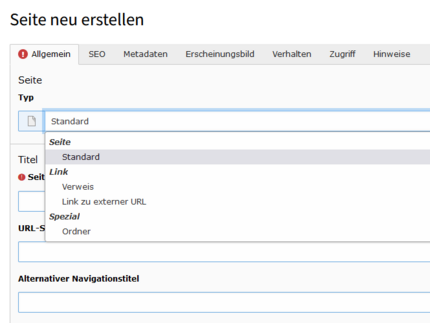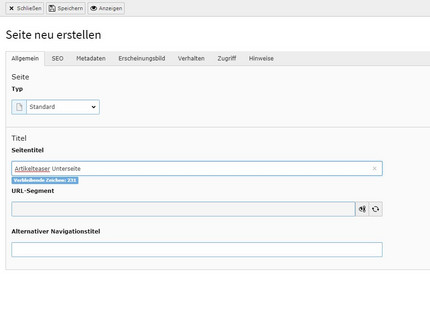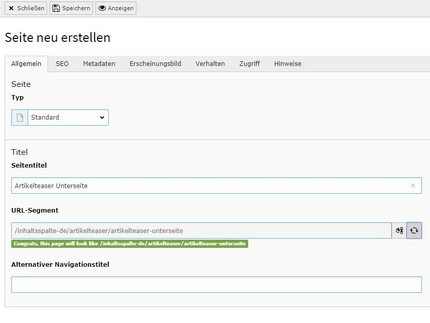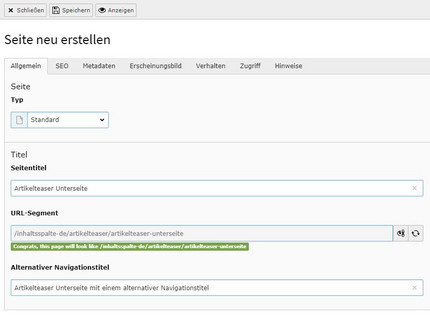Tab [Allgemein]
Seite > Typ
- Standard: Der Seitentyp stellt den am häufigsten verwendeten Seitentypen dar. Diese Einstellung ist voreingestellt. Mit der Standardeinstellung können Sie die Webseite mit Inhaltselementen befüllen und im Frontend darstellen lassen.
- Verweis: Der Seitentyp bewirkt, dass beim Aufruf dieser Seite zu einer anderen Seite innerhalb des TYPO3-Systems weitergeleitet wird. Die Seite selbst muss nicht mit Inhalten befüllt werden. Nachdem Sie die Option gewählt haben, können Sie das Verweisziel eintragen. Beachten Sie bitte, dass Sie hier nur Seiten auswählen können, auf die Sie Zugriffsrechte innerhalb des Backends besitzen.
- Link zu externer URL: Der Seitentyp bewirkt, dass beim Aufruf dieser Seite zu einer anderen Seite mit einer beliebigen Webadresse weitergeleitet wird. Sie können diese Einstellung nutzen, wenn Sie auf Seiten weiterleiten wollen, auf die Sie keine Zugriffsrechte innerhalb des Backends besitzen oder aber auch wenn Sie auf Seiten außerhalb des TYPO3-Systems verweisen wollen. Nachdem Sie die Option gewählt haben, können Sie die gewünschte Zieladresse eintragen. Die Seite selbst muss nicht mit Inhalten befüllt werden.
- Ordner: Hierbei handelt es sich nicht um eine Inhaltsseite, die im Frontend angezeigt wird, sondern um einen Container zur Sammlung von Inhalten. In Ihrem Webprojekt kommt er beispielsweise für die Meta-Navigation zum Einsatz. In der Regel wird dieser Seitentyp von den Administratoren zur Verfügung gestellt.
Titel > URL-Segment
Hier können Sie die Webadresse Ihrer Seite bestimmen. Über den rechten Button mit den zwei runden Pfeilen („Neuberechnen des URL-Segments aus dem Seitentitel“) können Sie die Webadresse automatisch generieren lassen, basierend auf der Position der Seite innerhalb des Seitenbaums und dem vergebenen Seitentitel.
Falls Sie die Webadresse manuell ändern möchten, klicken Sie auf das rechte Icon mit dem Auge („Umschalten manuelles URL Segment“). Das Textfeld ist nun für die Eingabe freigegeben.
Überprüfen Sie die generierte Webadresse. Eine Webadresse ist immer eindeutig und darf nur einmal existieren. Sollten Sie eine Webadresse verwenden, die bereits vorhanden ist, wird dem URL-Segment eine Endung in der Form „-1“ angehängt. Die Zahl am Ende steigt, je nachdem wie viele Seiten die gleiche Webadresse besitzen. In diesem Fall sollte Sie ein anderes URL-Segment wählen. Das TYPO3-System gibt Ihnen unterhalb des Eingabefeldes eine Hinweismeldung zum Status der gewählten Webadresse.
Beachten Sie bitte, dass Änderungen einer Webadresse automatisch auch für die einzelnen Unterseiten greifen. Weiterführende Informationen zu diesem Thema finden Sie auf der Seite Automatische Weiterleitungen sowie auf der Seite Das Ändern einer bestehenden Seite.